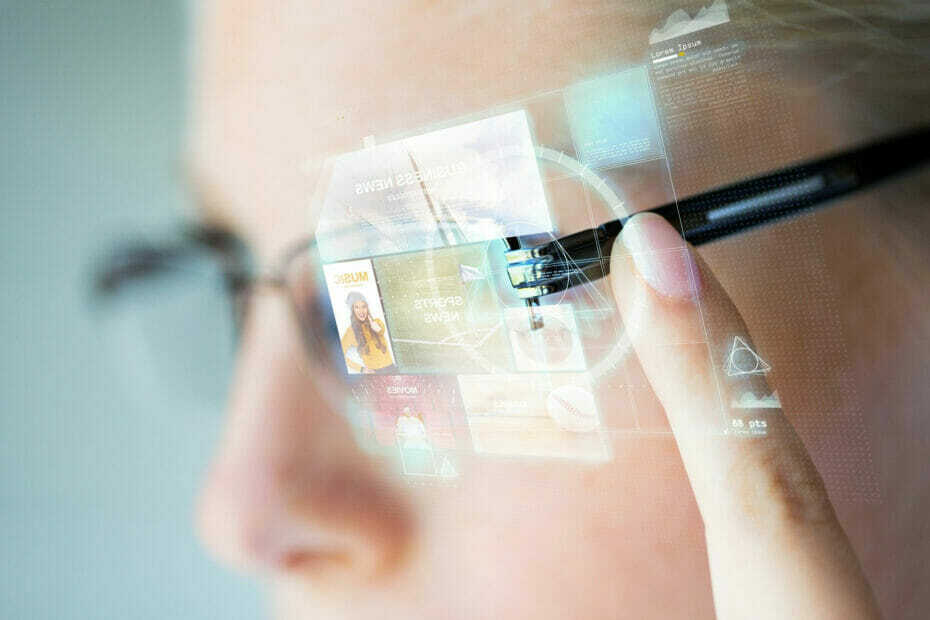Это программное обеспечение будет поддерживать ваши драйверы в рабочем состоянии, тем самым защищая вас от распространенных компьютерных ошибок и сбоев оборудования. Проверьте все свои драйверы сейчас за 3 простых шага:
- Скачать DriverFix (проверенный файл загрузки).
- Нажмите Начать сканирование найти все проблемные драйверы.
- Нажмите Обновите драйверы чтобы получить новые версии и избежать сбоев в работе системы.
- DriverFix был загружен 0 читатели в этом месяце.
Есть много сообщений от пользователей, которые сталкиваются с проблемами при подключении к беспроводной дисплей. Однако это не должно быть слишком большой проблемой, учитывая, что всего несколько простых шагов могут эффективно устранить ошибку.
Пользователей не устраивали проблемы с подключением к беспроводному монитору.
Я использую материнскую плату Asus X99 Deluxe со встроенным Wi-Fi. Я пытаюсь подключиться к беспроводному дисплею Samsung UA65JS9000 Smart SUHD. Маршрутизатор, который я использую для их соединения, - это Linksys AC1900 EA6900. Я подключаю телевизор и компьютер к одной сети Wi-Fi и вижу, что они обнаруживают друг друга. Я включил общий доступ к сети и убедился, что мой телевизор не заблокирован в параметрах обмена.
О решениях читайте ниже.
Почему мой компьютер не подключается к беспроводному монитору?
1. Переустановите сетевой драйвер
- Запуск Диспетчер устройств. Просто введите Диспетчер устройств в Поле поиска Кортаны и выберите из показанных результатов поиска.
- Поиск Сетевой адаптер и развернуть то же самое.
- Щелкните устройство правой кнопкой мыши и выберите Удалить.
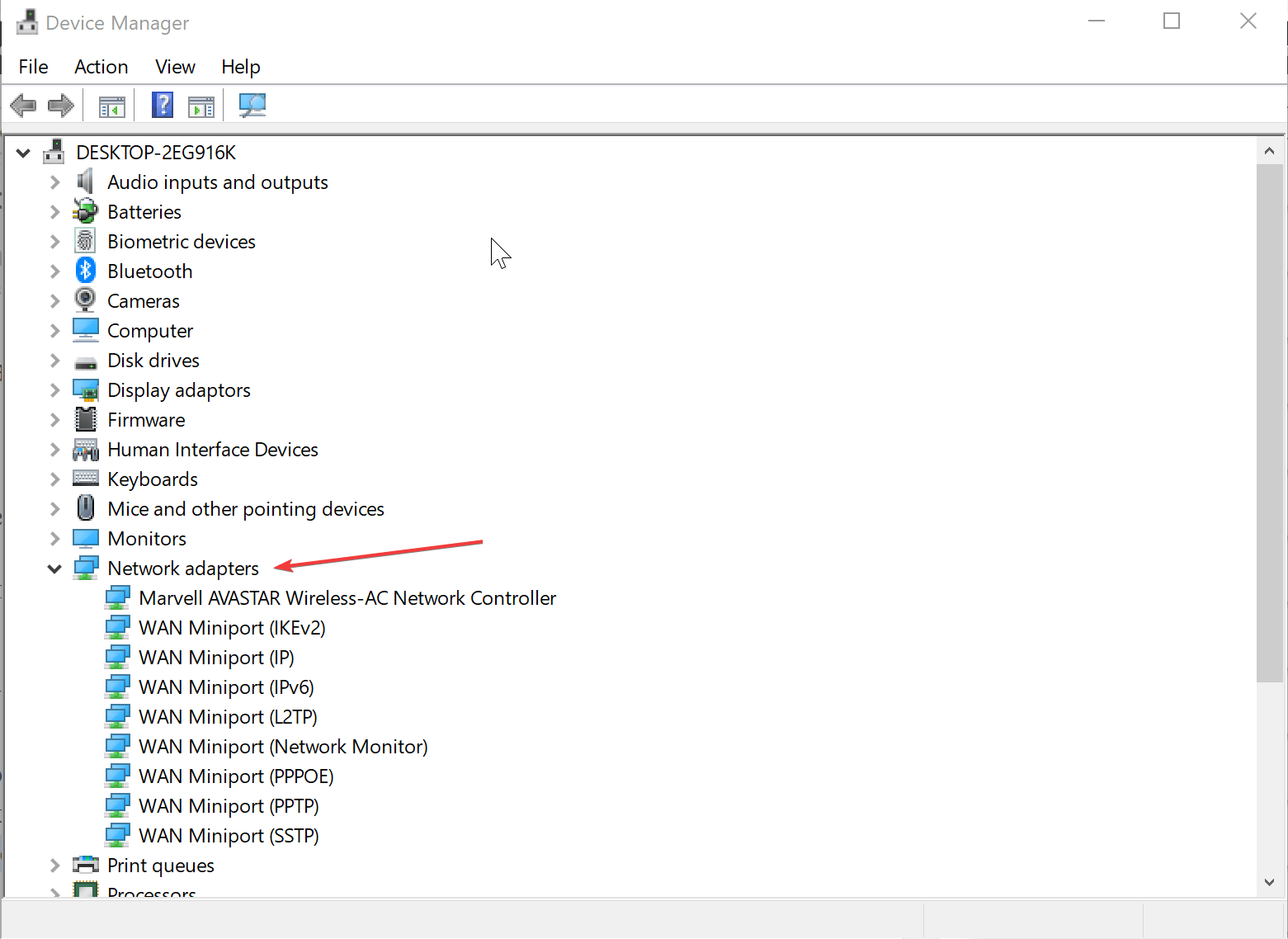
- Когда это будет сделано, закройте все открытые окна и запустить снова ваш компьютер.
- Windows автоматически установит Драйвер сетевого адаптера после перезагрузки.
- Проверьте, решает ли это проблему.
2. Обновите Windows
- Нажмите на Начинать > Параметр > Обновление и безопасность.
- в Центр обновления Windows раздел, должен быть Проверь сейчас кнопку, чтобы проверить наличие новых обновлений.
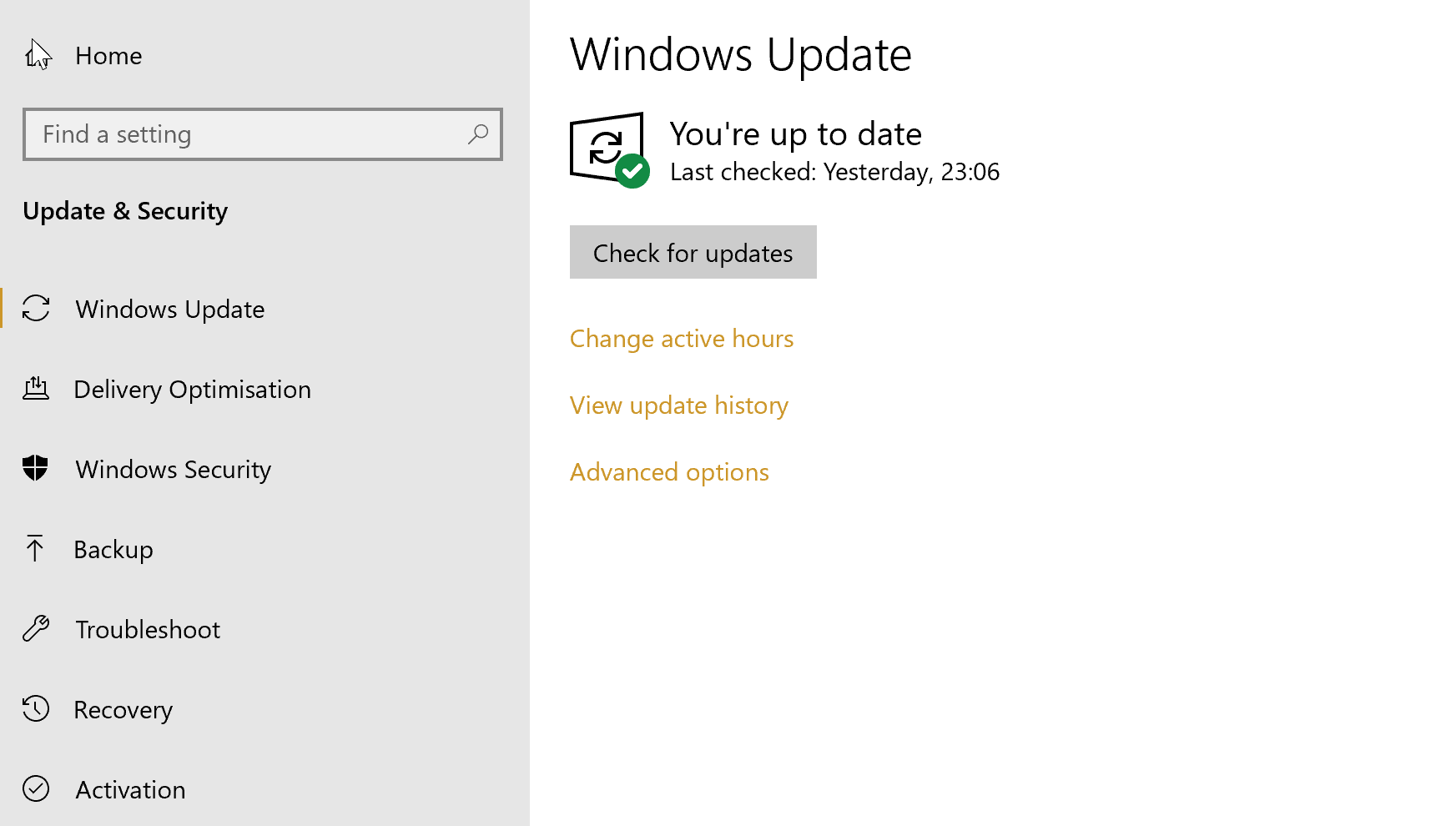
- Или, если вы выбрали опцию автоматической загрузки, обновления должны быть уже загружены и могут ожидать вашего подтверждения для установки. В этом случае нажмите на Установите сейчас и перезагрузите компьютер при появлении соответствующего запроса.
- Проверьте, можете ли вы сейчас подключиться к беспроводному дисплею.
3. Запустить в режиме совместимости
- Тип Запускайте программы в Поле поиска Кортаны и выберите Запускать программы, созданные для предыдущей версии Windows.
- Это запустит Средство устранения неполадок совместимости программ.
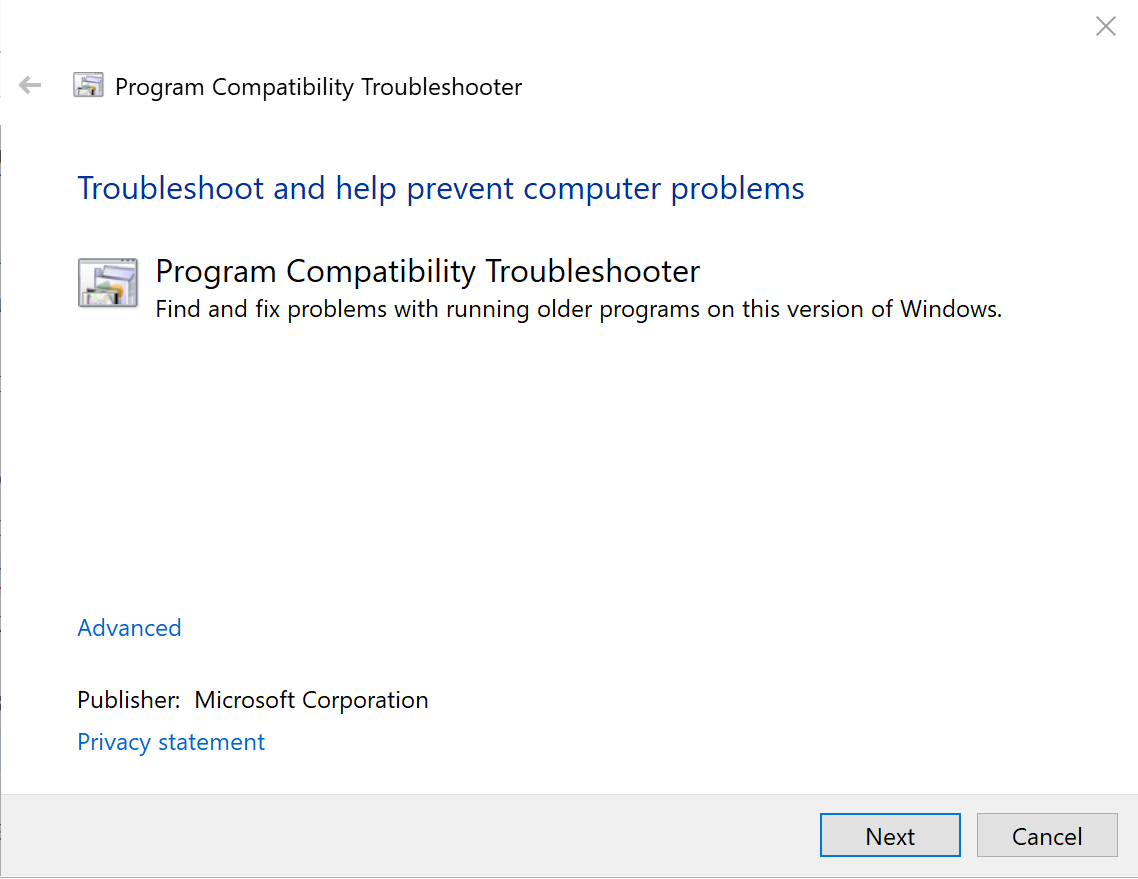
- Нажмите на Следующий для начала процесса устранения неполадок.
- Из представленного списка программ выберите ту, которая подходит для вашего Адаптер дисплея.
- Следуйте инструкциям на экране.
В конце концов, можно сказать, что ваша неспособность подключиться к беспроводному дисплею в основном связана с проблемы с драйверами. Таким образом, обновление соответствующих драйверов должно быть наиболее логичным решением вашей проблемы. Также вы можете попробовать вернуться к предыдущей версии Windows 10.
СВЯЗАННЫЕ ИСТОРИИ, КОТОРЫЕ ВЫ ДОЛЖНЫ ПРОВЕРИТЬ:
- Исправлено: адаптер беспроводного дисплея Microsoft не работает в Windows 10
- Приложение Microsoft Wireless Display Adapter [Загрузить и использовать]
- Адаптер беспроводного дисплея не может подключиться после обновления Windows 10 v1709
- Адаптер беспроводного дисплея Microsoft обновляется для пользователей Windows 10
![Не удалось подключиться к беспроводному дисплею [EXPERT FIX]](/f/1d8861d1588db4aa691e88284fd95450.jpg?width=300&height=460)